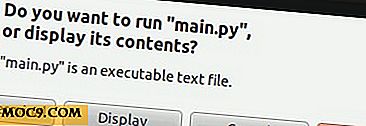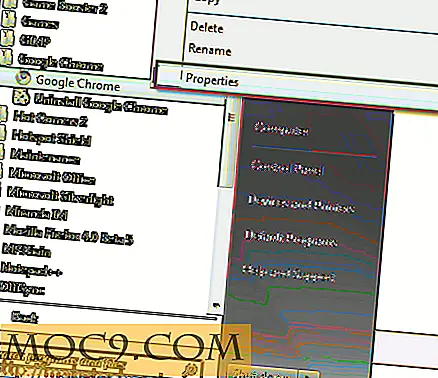Đọc sách điện tử trên Android bằng trình đọc sách Aldiko
Tôi thường làm tất cả những gì tôi đọc trên Kindle của mình. Tuy nhiên, đôi khi tôi không thích mang theo thứ gì đó không vừa vặn trong túi của tôi. Vì vậy, tôi thường đọc rất nhiều sách điện tử trên thiết bị Android của mình. Mặc dù tương đối dễ đọc các tệp văn bản và tệp PDF trên hầu hết thiết bị Android, các định dạng khác (các định dạng eBook cụ thể như ePub, sáng, mobi, v.v.) yêu cầu phần mềm của bên thứ ba. Aldiko Book Reader là một phần mềm như vậy.
Sao chép sách vào thiết bị Android của bạn
Sau khi cài đặt Aldiko Book Reader, sao chép một vài sách điện tử vào thẻ SD của bạn (tệp phải là ePub hoặc PDF). Tiếp theo, khởi động Aldiko.
Khi ứng dụng khởi chạy, bạn sẽ thấy một giá sách bằng gỗ với tất cả sách điện tử của bạn.

Để thêm sách điện tử từ thẻ SD vào Thư viện của bạn, trước tiên hãy chọn biểu tượng trang chủ và sau đó chọn thẻ SD .

Cuộn qua thẻ SD của bạn và chọn hộp kiểm bên cạnh Sách điện tử bạn muốn thêm. Sau đó chọn “ Nhập vào Aldiko (1)” .

Đọc sách
Sau khi bạn đã sao chép các sách bạn muốn đọc lên Aldiko, hãy quay lại Thư viện của bạn. Để xem các sách mới được thêm vào, bạn có thể phải thay đổi chế độ xem (trong trường hợp này tôi đã thay đổi nó để xem " Sách theo tiêu đề" ).

Để đọc một cuốn sách, chỉ cần nhấp vào nó. Bạn có thể cuộn qua các trang bằng cách vuốt ngón tay sang trái để đến trang tiếp theo và vuốt sang phải để đi đến trang trước. Bạn cũng có thể chỉ cần gõ vào bên phải của trang để di chuyển về phía trước và phía bên trái để di chuyển trở lại. Ngoài ra, bạn có thể sử dụng các phím âm lượng trên thiết bị của mình để cuộn qua các trang.

Nếu bạn chọn và đánh dấu một từ hoặc đoạn văn, bạn có thể tra cứu định nghĩa của từ (“ Từ điển ”), tìm kiếm điện thoại của bạn cho từ hoặc đoạn văn (“ Tìm kiếm” ), sao chép từ hoặc đoạn ( Sao chép ) hoặc chia sẻ từ hoặc đoạn văn trên mạng xã hội của bạn ( Chia sẻ ).

Nếu bạn tra cứu định nghĩa của một từ, bạn sẽ được trình bày với các tùy chọn để tìm kiếm từ trên Google và Wikipedia.

Nhấn vào giữa màn hình sẽ tải các bảng tùy chọn.

Trang chủ : Nhấp vào biểu tượng “nhà riêng” sẽ đưa bạn trở lại giá sách chính của bạn.
Tìm kiếm : Biểu tượng tìm kiếm (kính lúp) cho phép bạn tìm kiếm các từ hoặc cụm từ trong sách bạn đang đọc.
Thanh vị trí : Thanh vị trí hiển thị cho bạn số trang bạn đã đọc. Bạn có thể di chuyển thanh để cuộn qua cuốn sách bạn đang đọc.
Chuyển đến : Nếu bạn muốn chuyển đến một điểm cụ thể trong sách, bạn có thể chọn “ Chuyển đến… ” Nếu bạn chọn “ Chuyển đến… ” một lần nữa từ trình đơn bật lên, bạn sẽ có thể chọn vị trí cụ thể để chuyển đến quyển sách.

Ngoài ra, “Bảng nội dung ” là danh sách các chương được tạo tự động trong sách bạn đang đọc. Bạn cũng có thể thêm và cuộn qua các dấu trang từ danh sách này.

Ngày / Đêm: Ngày / Đêm thay đổi màu của văn bản và màu nền tùy thuộc vào sở thích của bạn.
Cài đặt : Menu cài đặt cho phép bạn thay đổi kích thước của văn bản và lề, độ sáng của màn hình, hướng của sách (dọc hoặc ngang) và một số tùy chọn khác để tinh chỉnh cách hiển thị văn bản màn hình của bạn.

Mua sách
Một trong những tính năng tốt nhất của Aldiko là khả năng mua sách điện tử trực tiếp từ bên trong ứng dụng. Để duyệt qua cửa hàng sách điện tử, chọn “ Lưu trữ ” từ màn hình chính.

Ở đây bạn có thể duyệt qua nhiều sách điện tử trong Danh mục trực tuyến Aldiko. Việc lựa chọn không phải là tốt nhất, nhưng nếu bạn chỉ muốn chọn một cái gì đó để đọc, tôi tự tin bạn sẽ tìm thấy một cái gì đó theo ý thích của bạn.

Bạn sẽ cần phải tạo một tài khoản Aldiko trước khi bạn có thể mua một cuốn sách. Bạn cũng có lẽ sẽ phải cung cấp chi tiết thẻ tín dụng.
Phần kết luận
Aldiko là một ứng dụng đọc sách điện tử mạnh mẽ cho nền tảng Android. Nó có rất nhiều tính năng, mặc dù một số tính năng tốt nhất (chẳng hạn như tùy chọn xem qua nội dung của một cuốn sách) được chôn sâu trong các menu. Danh mục trực tuyến Aldiko cũng là một liên lạc tốt đẹp. Xem xét các ứng dụng là hoàn toàn miễn phí, nó là rất khuyến khích nếu bạn muốn đọc khi di chuyển.